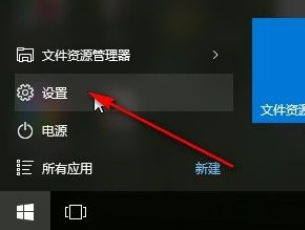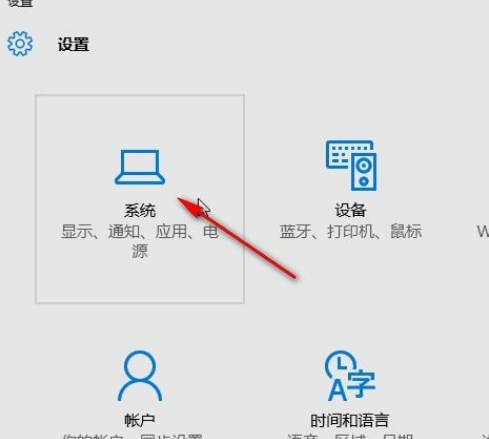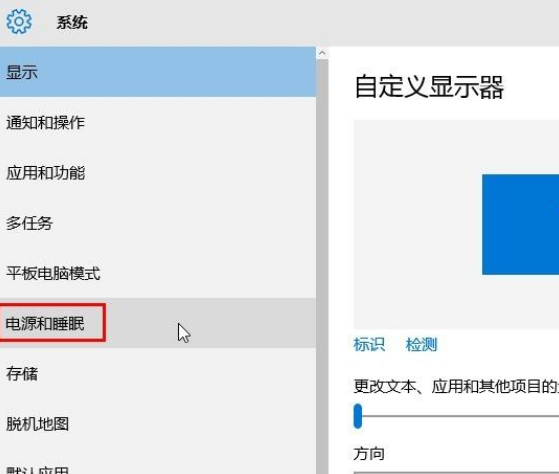Win10系统怎么设置系统睡眠时间?Win10系统设置系统睡眠时间方法
|
大部分系统都是自带有睡眠模式的,当很久不使用电脑时,电脑就会智能进入睡眠模式,可以节省电脑的电量,那么Win10系统怎么设置系统睡眠时间呢?针对这一问题,本篇带来了Win10系统设置系统睡眠时间方法,操作简单,分享给大家。 方法步骤如下 1、首先第一步我们点击系统的开始菜单按钮,点击之后在出现的菜单界面左边找到设置图标,然后点击这个设置图标。 2、点击设置图标打开系统设置界面之后,我们在其中找到系统这个设置选项,找到之后可以进入到系统界面。 3、进入到系统的设置界面之后,我们在左边的设置选项中找到电源和睡眠这个设置选项,点击可以切换到这个设置界面中。 4、接下来在电源和睡眠设置界面我们就可以看到有睡眠这个模块了,可以看到有一个时间选项下拉列表。 5、最后点击这个下拉列表就可以在出现的时间选项中选择想要设置的睡眠时间间隔了,如下图中所示。 以上就是小编今天跟大家分享的使用win10系统的时候设置系统睡眠时间的具体操作方法。 |